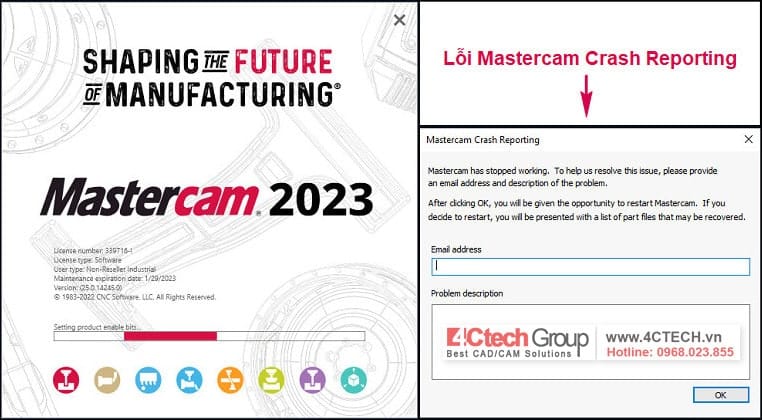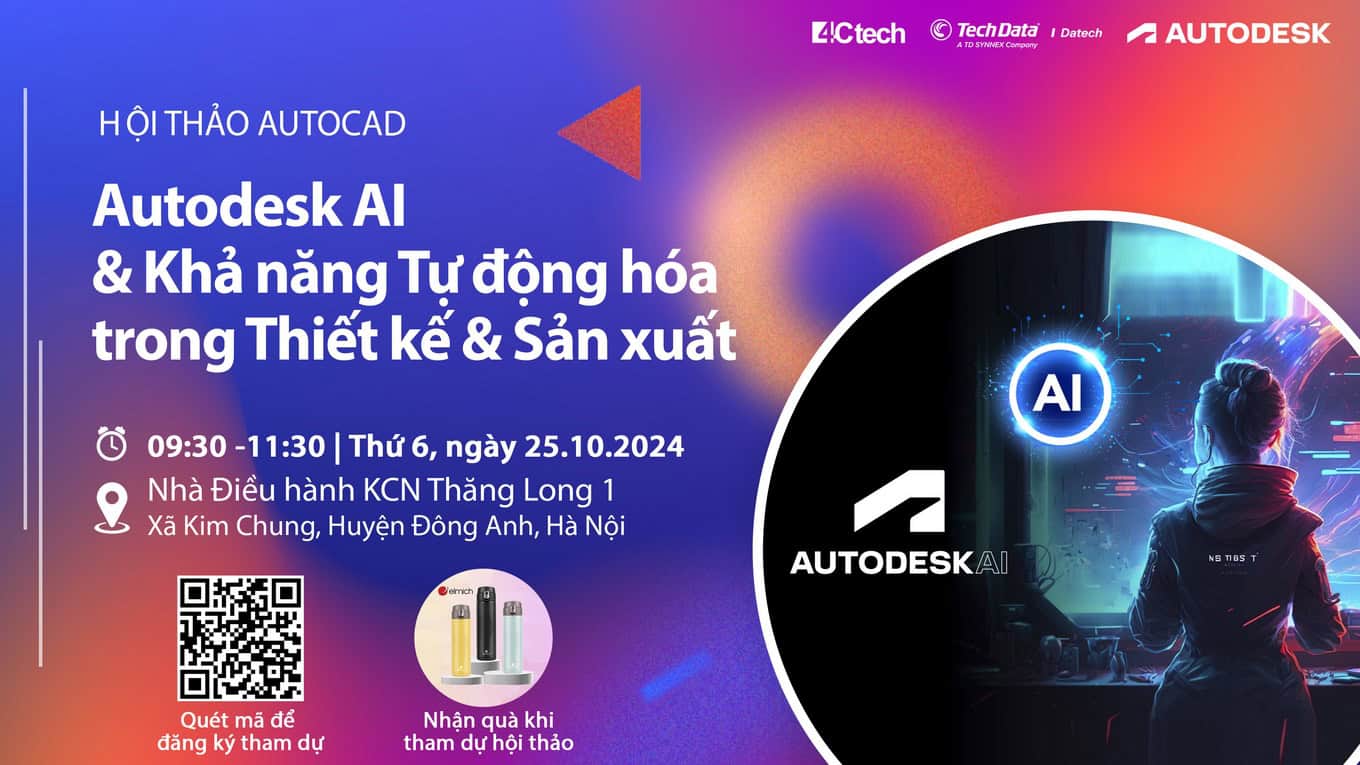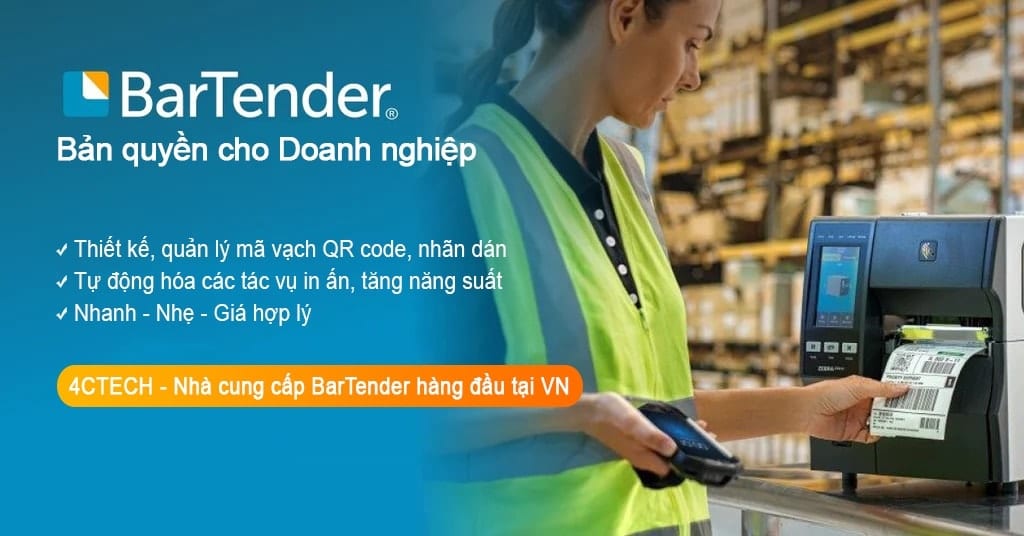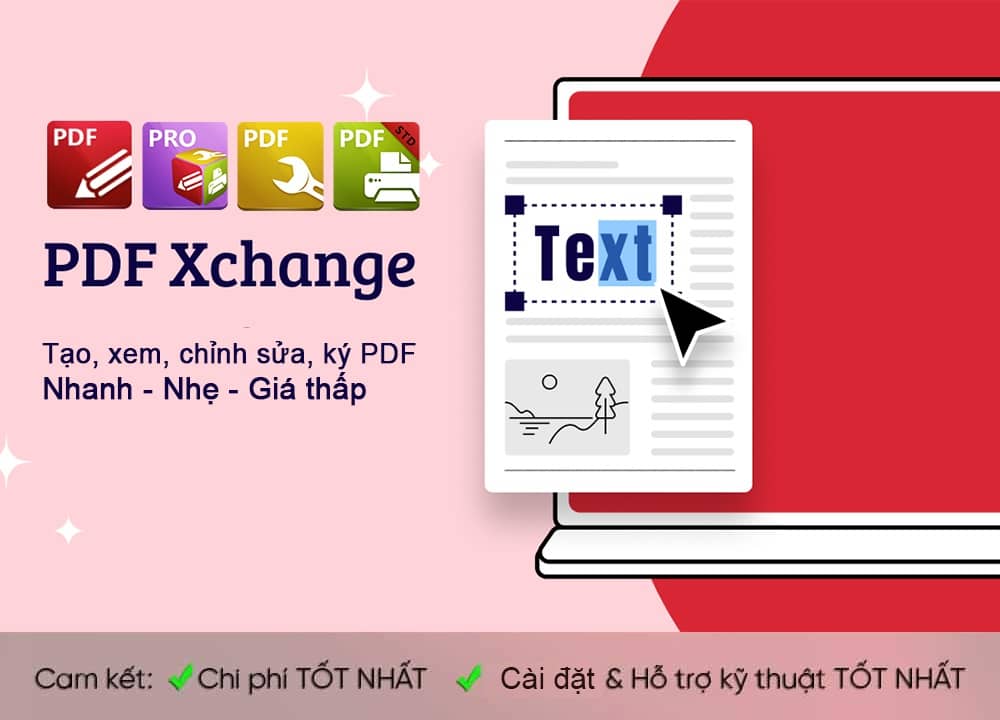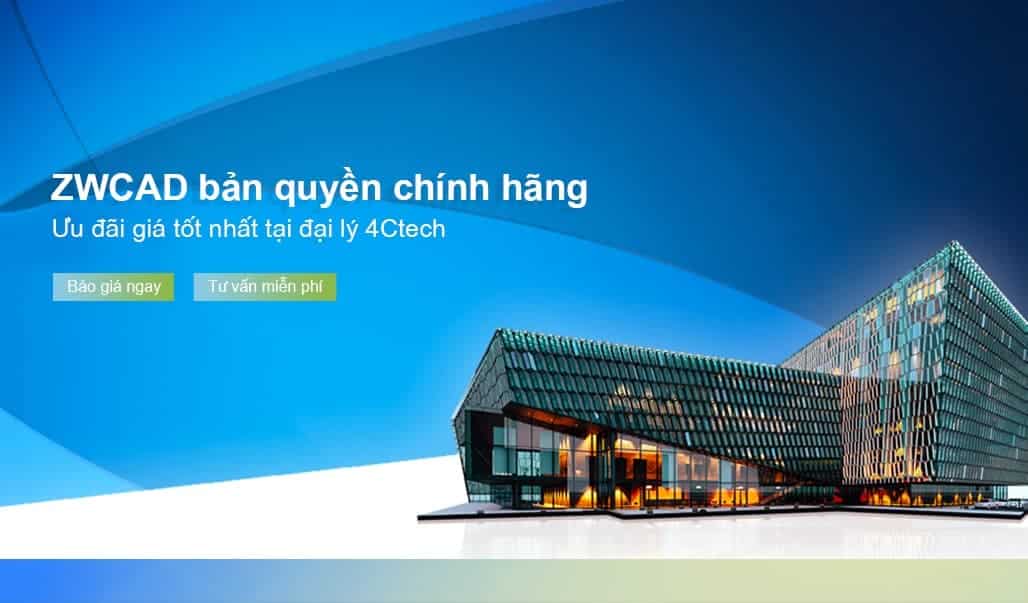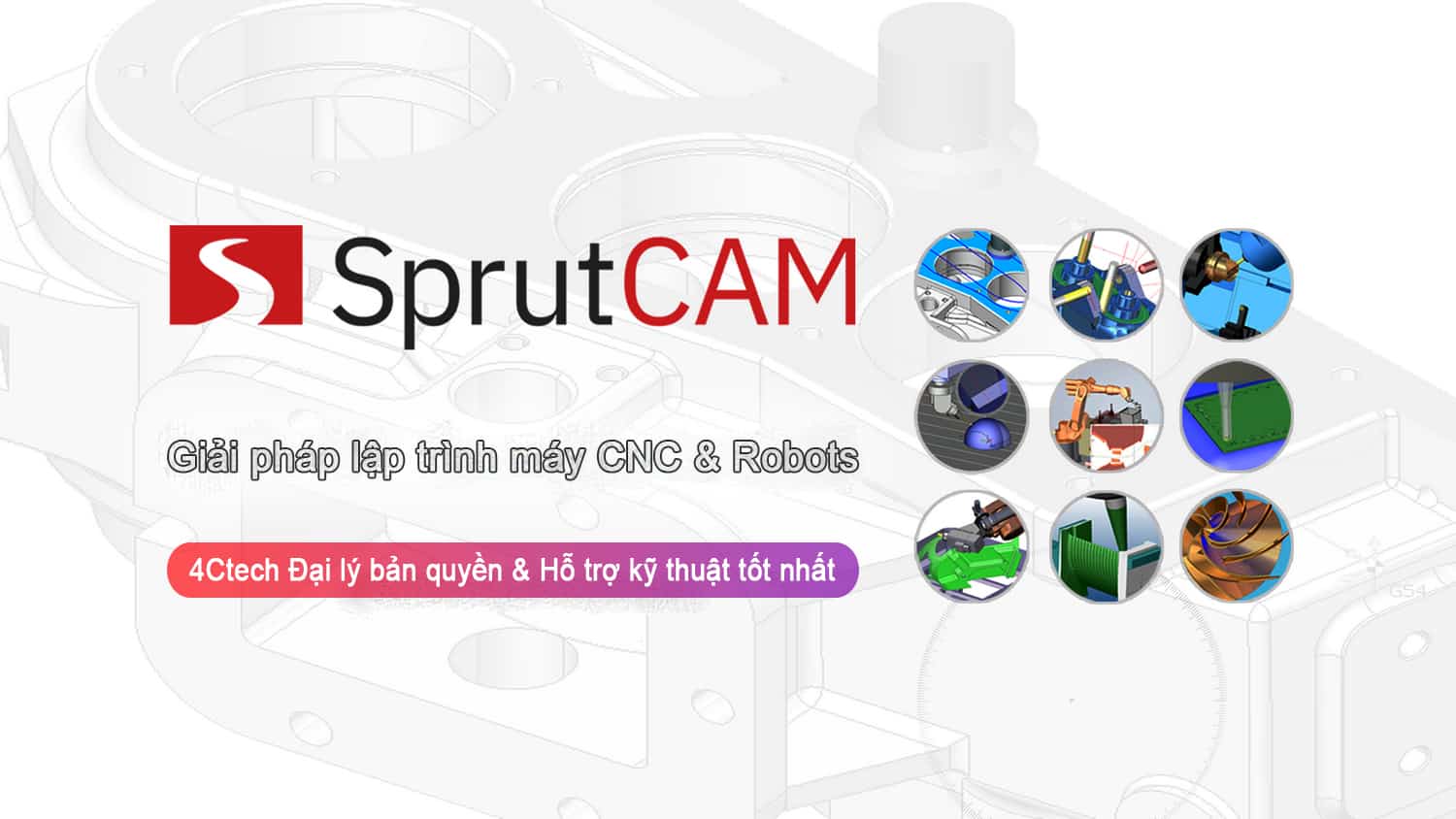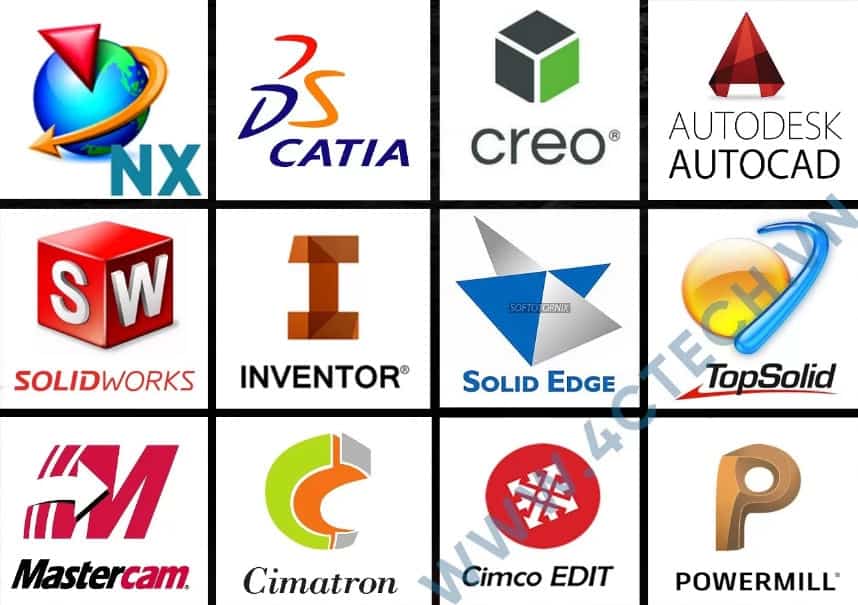Lỗi phần mềm MasterCAM mọi phiên bản khi cài đặt và sử dụng
Vấn đề: Bạn đang cài phần mềm MasterCAM mà cài đi cài lại nhiều lần vẫn không được, có khi bạn phải cài hẳn phiên bản MasterCAM khác nhưng lại thất vọng. Thậm chí nhiều công ty mua MasterCAM bản quyền chính hãng nhưng cài vẫn không thành công… Tốn rất nhiều thời gian và tâm trí, bạn thực sự cảm thấy chán nản vô cùng.
Nếu bạn đang gặp phải lỗi “MasterCAM Crash Reporting“, đây là một thông báo lỗi xuất hiện khi phần mềm MasterCAM gặp sự cố và không thể tiếp tục hoạt động. Để giải quyết vấn đề này, bạn có thể thực hiện các bước bên dưới.
Nguyên nhân: Trước đó bạn đã cài MasterCAM bị lỗi hay cài bản MasterCAM lậu, nên các file còn lại sau khi gỡ cài đặt chương trình có thể là nguyên nhân gây các lỗi khi bạn tiếp tục cài đặt các phiên bản chính thức hoặc cập nhật mới. Vì bản chất nguyên lý hoạt động của MasterCAM là được kích hoạt bởi license server, và nếu bạn cài license server mới trên máy tính đang tồn tại một license server khác thì chắc chắn hệ thống không nhận. Đó là lý do vì sao bạn cài MasterCAM hoài mà không thành công.
Như vậy, chúng ta cần phải gỡ sạch và xóa tát cả các file phần mềm MasterCAM ở trong máy tính, hoặc cài lại windows trước khi tiến hành cài đặt MasterCAM mới!
Để gỡ phần mềm MasterCAM, bạn cần thực hiện các bước sau:
- Bước 1: Tắt phần mềm MasterCAM và tất cả các ứng dụng liên quan đến phần mềm này.
- Bước 2: Truy cập vào Control Panel (Bảng điều khiển) trên máy tính của bạn.
- Bước 3: Chọn “Programs and Features” (Chương trình và tính năng) trong danh sách các tùy chọn.
- Bước 4: Tìm và chọn phần mềm MasterCAM trong danh sách các chương trình đã cài đặt.
- Bước 5: Nhấp chuột phải vào phần mềm và chọn “Uninstall” (Gỡ cài đặt) để bắt đầu quá trình gỡ cài đặt.
- Bước 6: Theo dõi các hướng dẫn trên màn hình để hoàn thành quá trình gỡ cài đặt.
- Bước 7: Khởi động lại máy tính của bạn để hoàn tất quá trình gỡ cài đặt.
Chúc bạn thành công trong việc gỡ cài đặt phần mềm MasterCAM!
Ngoài cách gỡ cài đặt thông thường như đã nêu ở trên, để gỡ sạch và sâu hơn phần mềm MasterCAM trong máy tính, bạn có thể sử dụng các phần mềm hỗ trợ gỡ cài đặt như Revo Uninstaller hoặc Geek Uninstaller. Đây là các công cụ giúp bạn gỡ sạch các tệp và thư mục liên quan đến phần mềm MasterCAM, đảm bảo không để lại bất kỳ dữ liệu hoặc tệp rác nào trên máy tính của bạn.
Các bước để sử dụng phần mềm Revo Uninstaller hay Geek Uninstaller cũng tương tự như gỡ cài đặt thông thường. Sau khi thực hiện gỡ cài đặt phần mềm MasterCAM bằng công cụ này, bạn nên quét toàn bộ máy tính với phần mềm diệt virus để đảm bảo máy tính của bạn không bị ảnh hưởng bởi bất kỳ phần mềm độc hại nào.
Xóa toàn bộ file phần mềm MasterCAM trong cơ sở dữ liệu Regedit
Việc xóa file Mastercam trong regedit không bắt buộc, nhưng nếu bạn muốn gỡ sạch và sâu hơn phần mềm này khỏi máy tính của mình, bạn có thể thực hiện các bước sau để xóa file Mastercam trong regedit:
- Bước 1: Nhấn tổ hợp phím “Windows + R” trên bàn phím để mở cửa sổ Run.
- Bước 2: Nhập “regedit” vào ô trống và nhấn Enter để mở Registry Editor.
- Bước 3: Tìm và mở thư mục “HKEY_LOCAL_MACHINE” trên bảng điều hướng bên trái.
Và làm tương tự với thư mục “HKEY_CURRENT_USER” - Bước 4: Tiếp tục tìm và mở thư mục “SOFTWARE”.
- Bước 5: Tìm và xóa các thư mục hoặc khóa liên quan đến phần mềm Mastercam, bao gồm “Mastercam X” và “CNC Software”.
Lưu ý rằng việc xóa các tệp trong regedit có thể gây ra sự cố với hệ thống của bạn nếu bạn xóa nhầm tệp hoặc khóa quan trọng. Vì vậy, trước khi thực hiện bất kỳ thay đổi nào trong regedit, bạn nên tạo bản sao lưu và chắc chắn rằng bạn đã chọn đúng tệp hoặc khóa cần xóa.
Bạn cần xóa các file registry keys của phần mềm MasterCAM dưới đây:
- HKEY_CURRENT_USER\Software\CNC Software\Mastercam
- HKEY_LOCAL_MACHINE\SOFTWARE\CNC Software\Mastercam
Xóa toàn bộ file rác của phần mềm MasterCAM trong hệ điều hành
Sau khi gỡ cài đặt phần mềm Mastercam, bạn nên xóa các file rác liên quan đến phần mềm này trong hệ điều hành để giải phóng không gian đĩa cứng và tăng tốc độ hoạt động của máy tính. Các file rác bao gồm các tệp tạm thời, các tệp log, các tệp hỗ trợ và các tệp cấu hình.
Bạn có thể sử dụng các công cụ quản lý đĩa như “Disk Cleanup” hoặc các phần mềm dọn dẹp hệ thống để xóa các file rác trên hệ điều hành của mình. Ngoài ra, bạn cũng có thể xóa các thư mục và tệp liên quan đến phần mềm Mastercam bằng tay. Tuy nhiên, trước khi xóa bất kỳ tệp nào, bạn nên kiểm tra kỹ để tránh xóa nhầm các tệp hệ thống quan trọng hoặc các tệp của các chương trình khác trên máy tính của mình.
Cụ thể, bạn cần xóa những folder liên quan đến phần mềm MasterCAM dưới đây:
- C:\Program Files\Mastercam\Mastercam
- C:\Users\\Documents\My Mastercam\Mastercam
- C:\Users\Public\Documents\Shared Mastercam
Lưu ý rằng, để tránh những sự cố và lỗi phần mềm MasterCAM không mong muốn, bạn nên luôn sử dụng phiên bản mới nhất và đảm bảo cấu hình phần cứng của máy tính đáp ứng được yêu cầu của phần mềm. Ngoài ra, bạn không nên cài và sử dụng các bản MasterCAM lậu trong công ty vì điều này ẩn chứa nhiều mối nguy hiểm về khả năng bảo mật dữ liệu cũng như vi phạm luật bản quyền MasterCAM.
Trung tâm hỗ trợ phần mềm MasterCAM bản quyền chính hãng
Bạn sẽ nhận được: Miễn phí tư vấn lựa chọn gói phần mềm phù hợp và tiết kiệm chi phí nhất – Cam kết cung cấp giá phần mềm MasterCAM bản quyền tốt nhất – Dịch vụ và chính sách hậu mãi tốt nhất – Cung cấp tài liệu MasterCAM chính hãng miễn phí – Đào tạo MasterCAM bởi các chuyên gia kỹ thuật nhiều năm kinh nghiệm giúp bạn tối ưu và nâng cao chất lượng sản phẩm – Hỗ trợ kỹ thuật miễn phí.
• Bản quyền chính hãng: Hợp pháp & tuân thủ tiêu chuẩn quốc tế
• Chứng nhận license bản quyền hãng cấp có giá trị toàn cầu
• Nhận được sự tin tưởng, chất lượng từ rất rất nhiều khách hàng là các công ty tập đoàn lớn trong và ngoài nước.
• Chi phí tốt nhất & Dịch vụ Kỹ thuật hậu mãi tốt nhất.
• Hỗ trợ cài đặt, nâng cấp & hướng dẫn sử dụng miễn phí
• Chứng từ mua bán đầy đủ: Hóa đơn VAT & giấy tờ khác
CÔNG TY TNHH CÔNG NGHỆ 4CTECH VIỆT NAM
Trụ sở chính: Tòa CT7E, KĐT The Sparks Dương Nội, Hà Đông, Hà Nội
» Điện thoại: 0246.3299.775
» Hotline: 0968.023.855 | 0964.364.135
» Email: info@4ctech.vn
» Website: www.4ctech.vn | 4ctech.com.vn